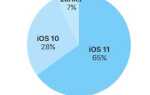IFTTT является аббревиатурой от «если это, то то» и произносится как последняя часть слова «дар». Сервис обещает заставить сеть работать на вас, используя систему триггеров и действий для автоматизации огромного количества действий. Наконец, IFTTT выпустила приложение для iPhone вместе с некоторыми каналами для iOS.
Приложение для iPhone знаменует собой первый мобильный выход для платформы, что является результатом нашего стремления иметь возможность контролировать все с помощью наших телефонов. Познакомьтесь с некоторыми специализированными рецептами IFTTT для iPhone на MakeUseOf в конце этой недели, сегодня мы рассмотрим приложение и то, как оно обрабатывает триггеры, действия и рецепты.
Что такое IFTTT?
IFTTT использует «рецепты», чтобы заставить Интернет работать на вас. Используя триггеры и действия, IFTTT может по своему выбору воздействовать на определенные события. Хорошим примером будет копирование новых фотографий из Instagram в Google Drive или архивирование ваших четырехугольных чеков в Evernote.
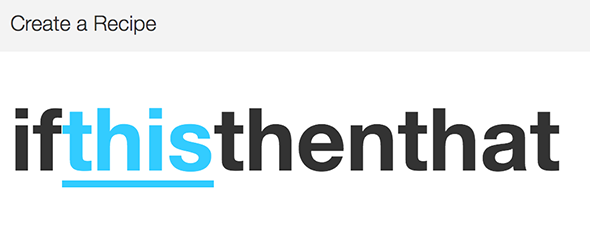
В прошлом мы показали вам, как создавать свои собственные рецепты
и сэкономить деньги с IFTTT
среди прочего, сервис может помочь вам.
Если iPhone тогда Установить IFTTT
После краткого ознакомления с концепцией триггеров, действий и готовых рецептов IFTTT попросит вас войти в систему, используя свою учетную запись. Если у вас его нет, вы можете сделать его здесь. После того, как вы вошли в систему, вы увидите рекомендуемый общий рецепт дня, а также канал о вашей недавней активности в IFTTT.
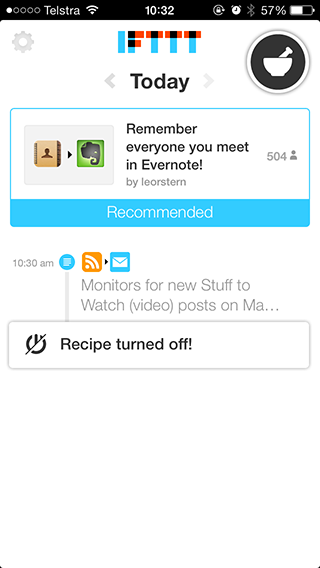
Активность включает в себя включение и выключение рецептов, а также запуск рецептов. Скольжение справа налево показывает ваш список текущих рецептов, включая все отключенные рецепты, которые отображаются серым цветом. Нажав на рецепт, вы сразу перейдете на эту страницу рецепта, что позволит вам проверить наличие триггера, просмотреть статистику о рецепте, а также отредактировать или удалить рецепт, если он вам нужен.
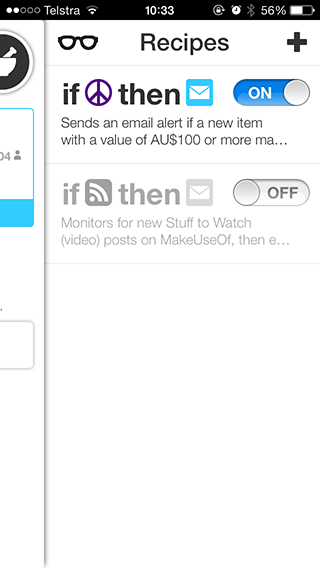
Доступ к настройкам можно получить, нажав на шестеренку в верхнем левом углу основного экрана. IFTTT предоставляет полный список каналов в этой области, и, нажав на каждый из них, вы можете авторизоваться с помощью IFTTT для быстрого создания рецепта позже. Вы также можете включить фоновые обновления, функцию, которая будет отображать некоторые интересные разработки, такие как iOS 7, и ее «правильные» функции многозадачности появятся позже в этом году.
Рецепты Каналы iOS
Создание в приложении рецептов IFTTT — довольно приятный опыт. Проведите пальцем справа налево, а затем нажмите плюс «+» в правом верхнем углу, чтобы открыть экран «Новый рецепт». Нажмите на триггер, выберите канал, а затем триггер для прослушивания. Если вы еще не активировали канал, вам будет предложено сделать это.
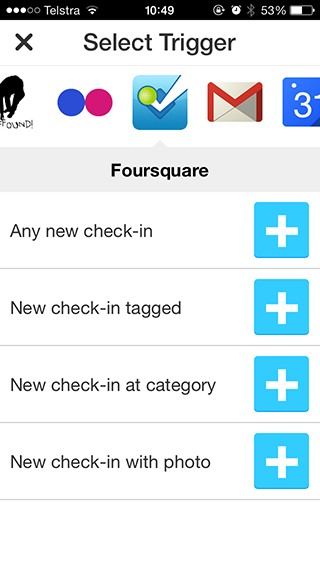
После того, как вы создали свой документ, как я сделал на скриншоте ниже, вы можете настроить его, отредактировав его на экране рецепта. Различные рецепты имеют разные предпочтения, но я не смог найти никаких ограничений для основной функциональности IFTTT. Я создал рецепт для сохранения новых четырехугольных регистраций в неопределенном документе Google Диска, и, отредактировав рецепт, я мог бы не только назвать документ и путь, но и текст заполнителя, который фактически добавлялся в каждый триггер. IFTTT теперь действительно мобильный.
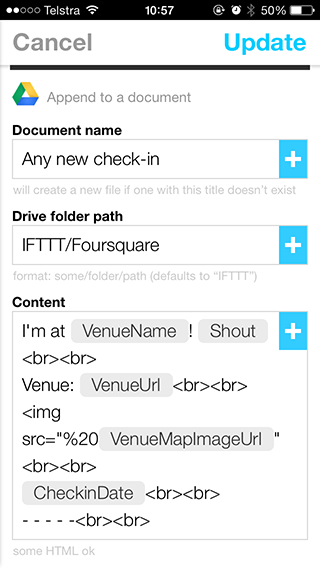
Три канала, которые вы хотите активировать сразу же, — это новые каналы только для iOS для контактов, фотографий и напоминаний. Эти каналы могут использоваться только в качестве триггеров, но это все еще предоставляет им огромный спектр потенциальных применений.
Фотографии, пожалуй, один из самых полезных каналов с пятью доступными триггерами. К ним относятся любые новые сделанные фотографии, отдельные триггеры для задних и фронтальных камер, новый триггер скриншота и триггер для добавления фотографии в определенный альбом. Интересное использование включает автоматическую загрузку фотографий, которые вы добавляете в определенный альбом, на Flickr или сохранение только скриншотов на Google Диске.
Напоминания содержат триггеры для любого нового добавленного напоминания или любого завершенного напоминания, а также отдельные триггеры для определенных списков. Они прекрасно интегрируются с такими сервисами, как Evernote, Google Drive или Jawbone UP. Контакты являются немного более простыми, с единственной возможностью использовать любой новый контакт, добавленный в качестве триггера.
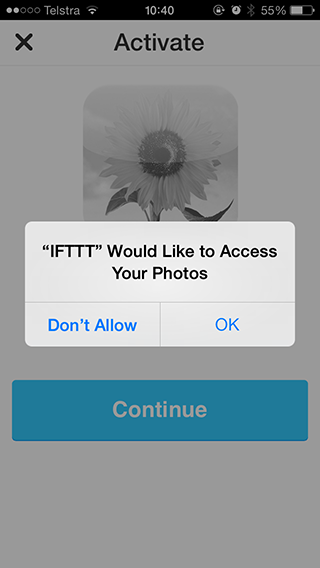
Каждый из этих каналов должен быть авторизован локально на вашем телефоне, предоставляя доступ к Напоминаниям, Контактам и Фото отдельно.
Наконец, если вы только что вдохнули, вы можете просмотреть весь каталог рецептов, нажав на значок очков на панели «Рецепты». Здесь у вас есть доступ ко всем рецептам на сервисе, отсортированным по признакам, тенденциям и общей популярности. Единственное, чего я не мог здесь сделать — что я хотел — это просматривать каналы.
Заключение
Как давний пользователь iPhone, дополнительное автоматическое управление фотографиями и другими данными на моем телефоне неожиданно расширяет возможности. Добавьте возможность управления, просмотра и любых новых рецептов IFTTT из любого места, которое мне нравится, и я не вижу особых причин, по которым современный пользователь смартфонов, который сегодня работает в Интернете, не захочет использовать это приложение на своем устройстве.
Возможно, ребятам из IFTTT потребовалось несколько лет, но они наконец выпустили очень мощную мобильную панель управления для своего космического корабля. Еще лучше, они поняли это правильно с первого раза.
Скачать: IFTTT для iPhone, iPod Touch iPad (бесплатно)
Вы используете IFTTT? Вы пробовали новое приложение для iPhone? Добавьте ваши любимые рецепты и любые мысли в комментариях ниже.



![4 замечательных приложения для журнала, чтобы написать о своем дне [iPhone]](https://helpexe.ru/wp-content/cache/thumb/b7/2c300b3dc977cb7_150x95.jpg)